Salah satu kegiatan belajar Linux secara otodidak adalah ngoprek sendiri. Ada yang memang penasaran kemudian langsung coba-coba. Tapi ada juga yang baca literatur terlebih dahulu baru kemudian mempraktekannya.
Intinya, apa yang dilakukan itu bisa menjawab rasa penasaran yang ada dalam benak seorang otodidakers.
Setelah install Linux Mint kemarin saya juga seperti itu. Saya coba klak.... klik.... klak.... klik.... sampai akhirnya menu yang ada di bawah koq lenyap. Tapi sebelum hilang ada notifikasi juga sih cuma gak tau kenapa langsung ambil tindakan tutup. Nah, seperti inilah tampilan layar Linux Mint yang tanpa disertai menu taskbar yang ada di bagian bawah. Dalam istilah Linux Mint, taskbar yang hilang ini dikenal dengan sebutan panel.
Cara Menampilkan Taskbar atau Panel di Linux Mint
Lalu bagaimana cara mengembalikan menu taskbar yang hilang ini? Belajar Linux kali ini akan membahas masalah tersebut. Selengkapnya, berikut ini langkah-langkah agar menu taskbar bisa tampil kembali di layar monitor Linux Mint.
1. Tekan tombol Alt + F2 pada keyboard secara bersamaan.
2. Ketikan "cinnamon-settings" dan tekan enter.
3. Klik "Panel".
4. Klik "Add new panel".
5. Klik area desktop yang berwarna merah yang ingin diletakan panel di sana. Pada contoh kali ini saya klik area yang berwarna merah paling bawah. Tapi jika Anda ingin area panelnya terletak di samping kanan silahkan klik area sebelah kanan. Begitu juga jika Anda menginginkan panel atau taskbarnya berada di atas atau sebelah kiri; Anda klik saja pada area yang berwarna merah sesuai keinginan.
6. Panel sudah kembali di tempatnya, pada contoh ini terletak di bawah. Kemudian silahkan close kotak dialog "System Settings" dengan cara klik tanda silang yang berada di pojok kanan atas.
7. Klik kanan pada area panel dan klik "panel settings" untuk melihat pengaturan tambahan.
8. Saya lihat sepertinya icon yang berada di sebelah kiri lebih kecil dibandingkan icon sebelah kanan. Coba perhatikan pada bagian "panel apearance" di tab "left zone". Terlihat pada baris "Symbolic icon size (px)" dengan angka tertera yaitu 20.
9. Sedangkan pada tab "right zone" tertera angka yang lebih besar, yaitu: 28.
10. Klik tanda (-) sampai angkanya sama dengan besaran icon di bagian kiri tadi. Begitu juga silahkan cek besaran icon yang terletak di tengah pada pengaturan "center zone."
11. Panel kini sudah terlihat kembali.
Nah, demikian cara menampilkan panel atau taskbar di Linux Mint. Sangat mudah kan? Linux yang susah itu versi server. Sudah tampilan layar hitam kadang monitornya pun tidak ada. Sehingga hanya bisa diakses melalui remote. Jadi, jika selama ini tujuan penggunaan Linux itu sebagai alternatif pengganti Windows (desktop) maka Linux sangatlah mudah.
Sekian belajar kita hari ini cara menampilkan panel di Linux Mint.
Selamat mencoba.






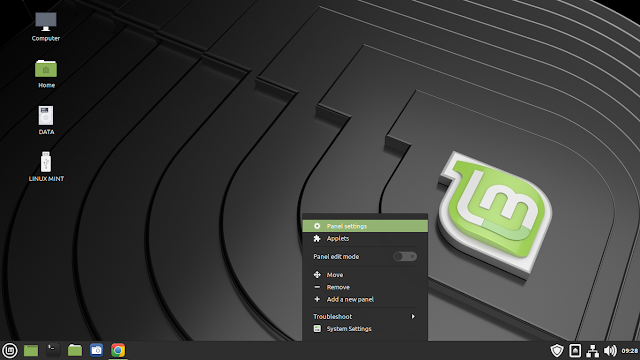




Tidak ada komentar:
Posting Komentar